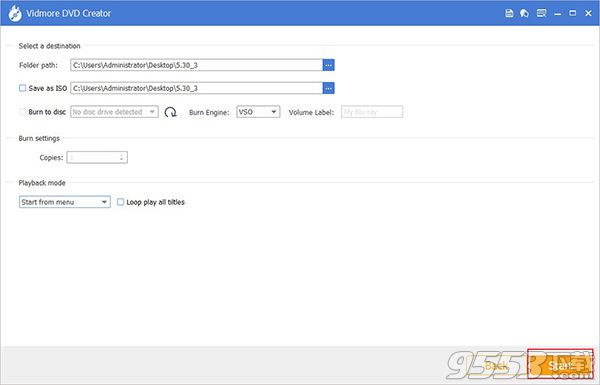- 软件大小:58.4MB
- 软件语言:简体中文
- 软件类型:国产软件
- 软件类别:光盘工具
- 更新时间:2020-06-01
- 软件授权:免费版
- 官方网站://www.9553.com
- 运行环境:XP/Win7/Win8/Win10
- 标签:光盘刻录 VidmoreDVDCreator
123MB/简体中文/7.5
Easy Burning Studio(光盘刻录软件) v10.1.2.4
6.36MB/简体中文/7.5
28.7MB/简体中文/7.5
VSO Software CopyToDVD(光盘刻录软件) v3.0.61 免费版
5.72MB/简体中文/7.5
BurnAware Professional v13.3 免注册破解版
9.46MB/简体中文/7.5
Vidmore DVD Creator破解版是一款非常优秀的DVD光盘刻录软件,它不仅支持所有流行的视频格式,还自定义DVD菜单的缩略图,按钮,相框和文字。你还能够随意调整视频的背景音乐,下面小编准备好了破解教程,有需要的用户欢迎下载!
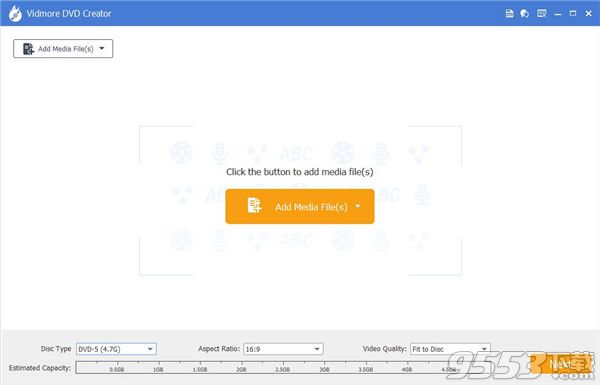
1、下载软件压缩包文件,直接点击“Setup.exe”,选择语言进行安装
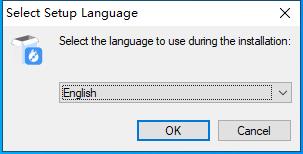
2、确定安装向导信息,无误,点击next
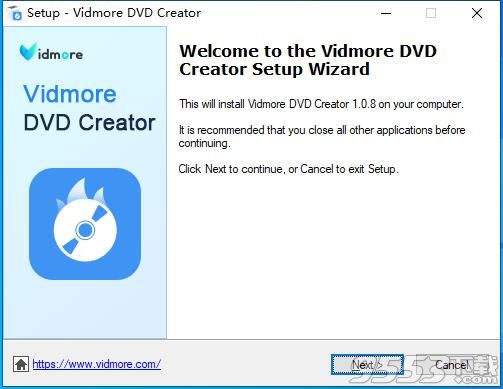
3、阅读软件的许可协议,阅读完成后点击我接受许可协议,必须接受协议才能继续安装软件
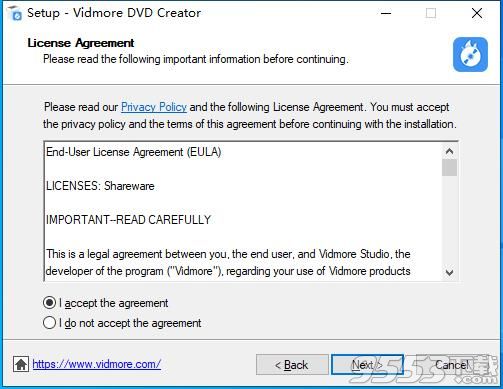
4、点击Browse可更改安装软件位置
安装向导默认设置的软件默认安装路径为C:Program Files (x86)VidmoreVidmore DVD Creator
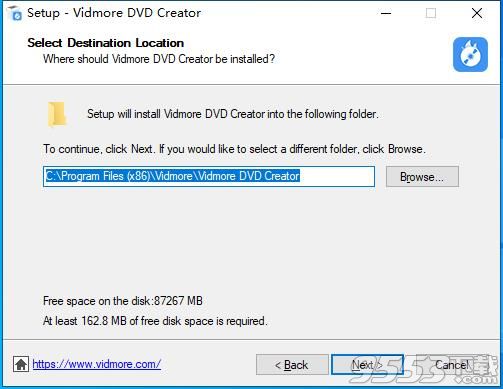
5、设置您需要使用的桌面图片,如果您需要快速启动这款软件,就勾选,不启动就不勾选
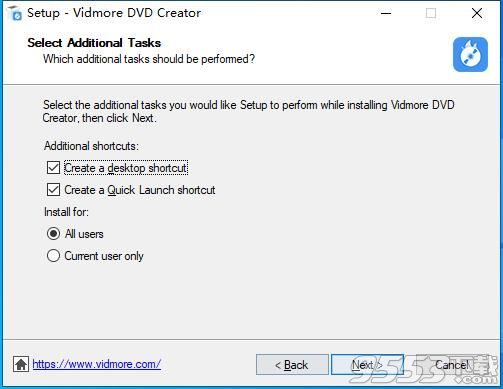
6、确认软件安装信息,无误,点击install进行安装
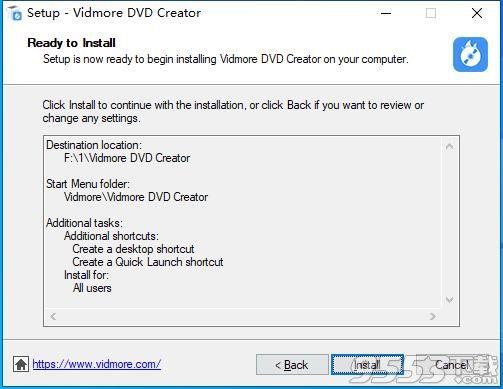
7、软件安装完成,安装向导会提示完成软件安装向导,取消沟选,点击finish
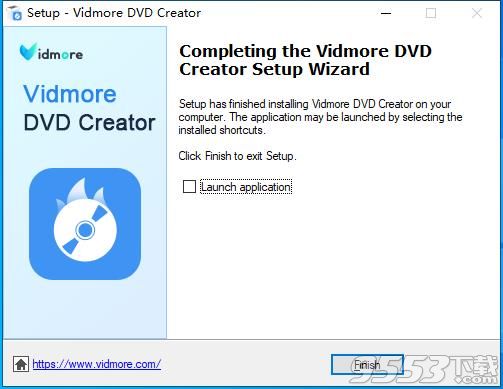
8、将fix文件下的注册机复制到软件文件夹下,点击替换目标中的文件
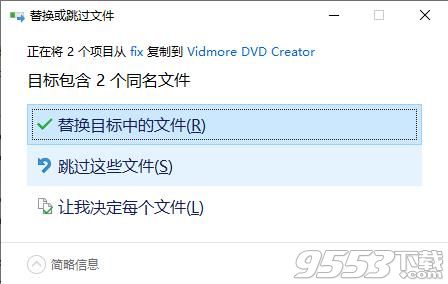
9、双击打开软件,点击下图红色选框下的about,如下图即为破解完成,可以放心使用软件
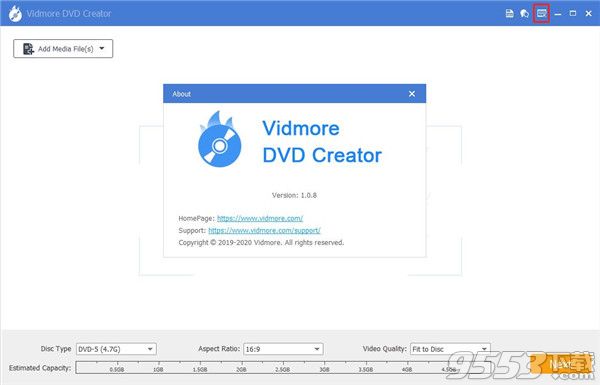
1、创建章节
此DVD / Blu-ray刻录机具有自动或手动在长视频中插入章节的功能
2、高品质视频输出
它能够以原始视频质量将下载的数字视频或家庭电影刻录到DVD / Blu-ray
3、添加字幕和音轨
您可以通过添加一个或多个音轨或从SRT,SUB,SSA文件等添加字幕来创建自己的DVD电影
4、支持PAL / NTSC电视标准
该DVD制造商可以使刻录的DVD /蓝光光盘在NTSC和PAL之间的不同电视标准上播放
5、内置播放器
在使用内置播放器刻录到DVD / Blu-ray之前,先预览DVD电影,然后根据需要拍摄屏幕截图
6、燃烧速度快
配备Intel,CUDA和AMD加速 器,可将视频快速刻录到DVD / Blu-ray光盘/文件夹/ ISO文件中
1、用任何视频创建DVD和蓝光
Vidmore DVD Creator可以将您的数字视频转换为DVD和蓝光光盘。它支持将包括MP4,AVI,MOV,WMV,MKV,FLV,MPEG,3GP,VOB,M2TS等的各种视频刻录到DVD /蓝光光盘/文件夹/ ISO文件
①支持所有流行的视频格式,例如MP4,AVI,MOV,WMV等
②支持所有光盘类型:DVD-R / RW,DVD + R / RW,DVD + R DL等
③将视频全部刻录到DVD文件夹和ISO文件中
2、使用内置视频编辑器编辑DVD视频
该DVD制作机使您可以轻松地修剪/裁剪/旋转视频,通过调节亮度,饱和度,对比度等来增强视频,在视频中添加文本/图像水印以及使用内置视频编辑器添加音轨和字幕,刻录到DVD
①轻松修剪,裁剪和旋转视频
②调整亮度,饱和度,对比度以增强视频
③将水印,音轨和字幕添加到DVD电影中
3、使用免费菜单模板个性化您的DVD
您可以从自定义DVD菜单模板列表中选择合适的主题来丰富您的DVD项目。此外,您可以通过更改菜单文本的内容/字体/颜色/大小和其他参数来自定义DVD菜单。或者,您可以选择图像或从本地文件添加背景音乐作为菜单的背景图像和音乐
4、制作DVD的强大工具
Vidmore DVD Creator具有简洁直观的界面,即使是初学者也易于使用。此功能强大的DVD / Blu-ray刻录软件是专为DVD / Blu-ray刻录而设计的,具有可满足您所有DVD需求的强大功能。让我们来看看是什么使它成为功能最强大的DVD制造商
如何以最佳质量将DVD转换为MPEG?
1、导入视频文件
单击添加文件以将视频文件导入此软件。如果要将视频转换为DVD / Blu-ray光盘,请将空白DVD / Blu-ray光盘插入驱动器。
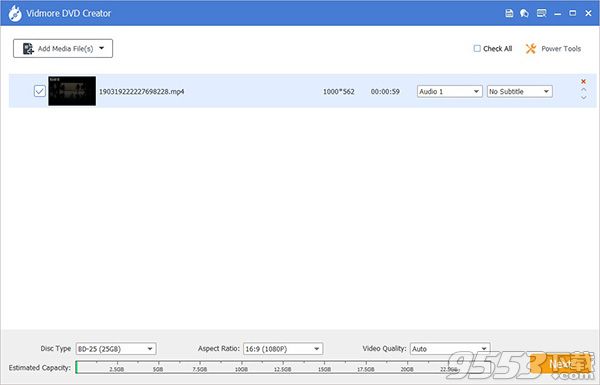
2、在刻录之前编辑视频
在将数字视频刻录到DVD / Blu-ray之前,请对其进行编辑。并通过选择合适的DVD菜单来自定义DVD项目。
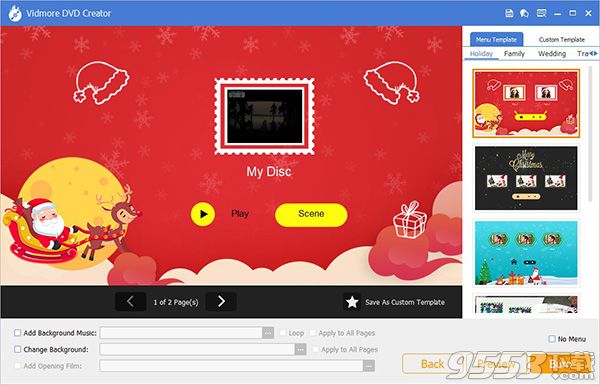
3、将视频刻录到DVD / Blu-ray
单击刻录按钮以开始从视频创建DVD /蓝光光盘/文件夹/ ISO文件。